La gran mayoría de diseñadores/as que trabajan con formatos GIF, lo emplean como recurso para medios publicitarios online. En este caso, hablamos de lo que podría ser una página web o un banner.
Lo que pocos desconocen, es que, el recorte, forma parte también, de la edición de estos formatos. En este post, no solo te vamos a informar sobre la extensión y el formato GIF, sino que además, te mostramos con unos sencillos pasos, como recortar un GIF.
No obstante, te invitamos a que permanezcas con nosotros hasta el final y descubras aspectos interesantes de este formato.
Empezamos.
La extensión GIF
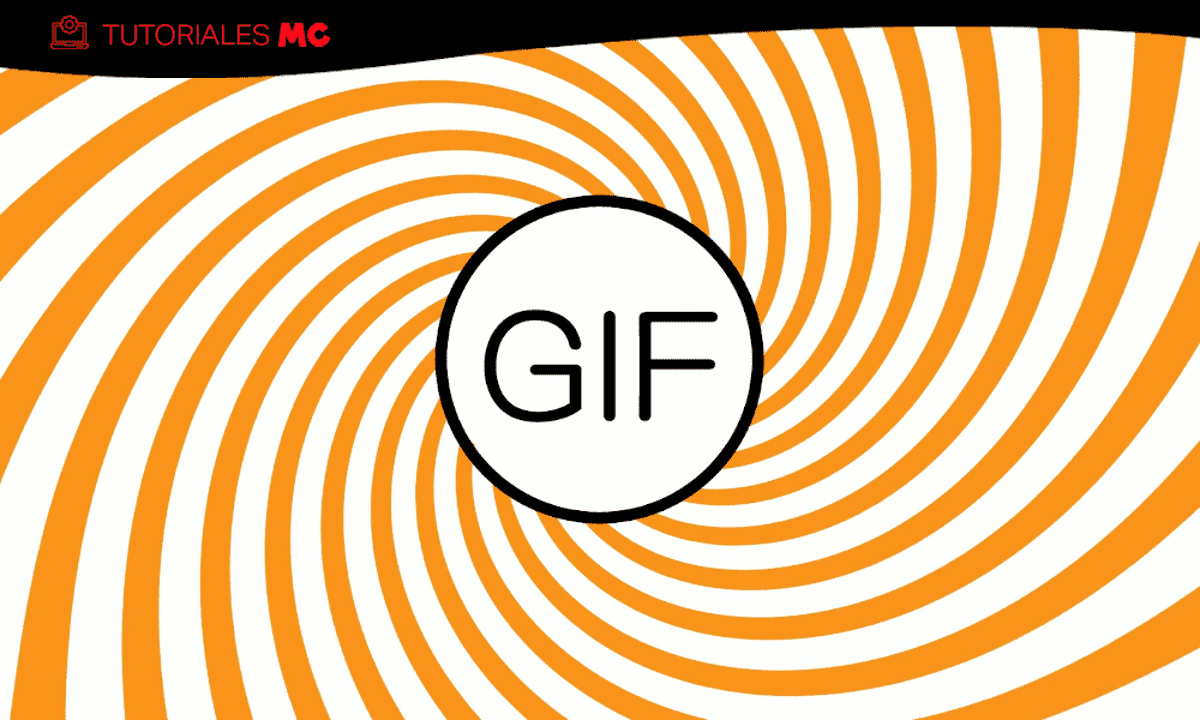
Fuente: Muycomputer
Para aquellos que desconocéis el formato GIF, se define como un estilo de formato que puede estar vinculado también a otros como PDF, JPG o simplemente TIFF.
Su nomenclatura viene derivada de «Graphics Interchange Format». Lo que resulta característico a este formato, es que proviene de un mapa de bits que es compatible con imágenes de hasta 8 bits por píxel. La extensión de archivo .gif es más comúnmente utilizada como recurso de formato de archivo en la web y como sprites en las aplicaciones de software.
La calidad más única poseída por el formato de archivo GIF es que utiliza el mecanismo de compresión sin pérdidas. Como resultado ningún efecto en la calidad de la imagen. Mientras que la codificación de las aplicaciones de juego, el formato GIF viene en gran uso como fácilmente almacenar datos de sprite de bajo color.
Características
Podemos encontrar GIFs en la mayoría de las redes sociales y cuentan con la característica fundamental de transmitir información de manera rápida, al igual que emociones. Entre otras características que aportan los GIF se encuentran:
- Tiene un formato ligero, lo que permite su reproducción en cualquier dispositivo.
- Cuentan con una capacidad alta de llamar la atención y permite la comprensión rápida y sin esfuerzo de lo que intentan transmitir.
- Generan notoriedad y engagement. Es una forma de relacionarse rápidamente a un concepto y llegar a un público objetivo.
- Son un formato que cuenta con una gran capacidad de viralización.
Diferentes formas de recortar un GIF
Existen diferentes formas o métodos para poder recortar un GIF. Te explicamos como hacerlo:
En Mac y Windows
El famoso Convertidor de video Vidmore es un excelente programa de escritorio que viene con potentes funciones para editar GIF, convertir contenido multimedia y mejorar videos. Es capaz de recortar GIF donde puedes dividir el GIF en múltiples segmentos. De esta manera, podrás identificar qué parte quieres omitir del GIF.
Si lo que prefieres o estás interesado es en decorar o editar el GIF, puedes hacerlo utilizando la función Editar de la herramienta. A continuación te mostramos como hacerlo.
Paso 1: Instala el programa e importa el GIF
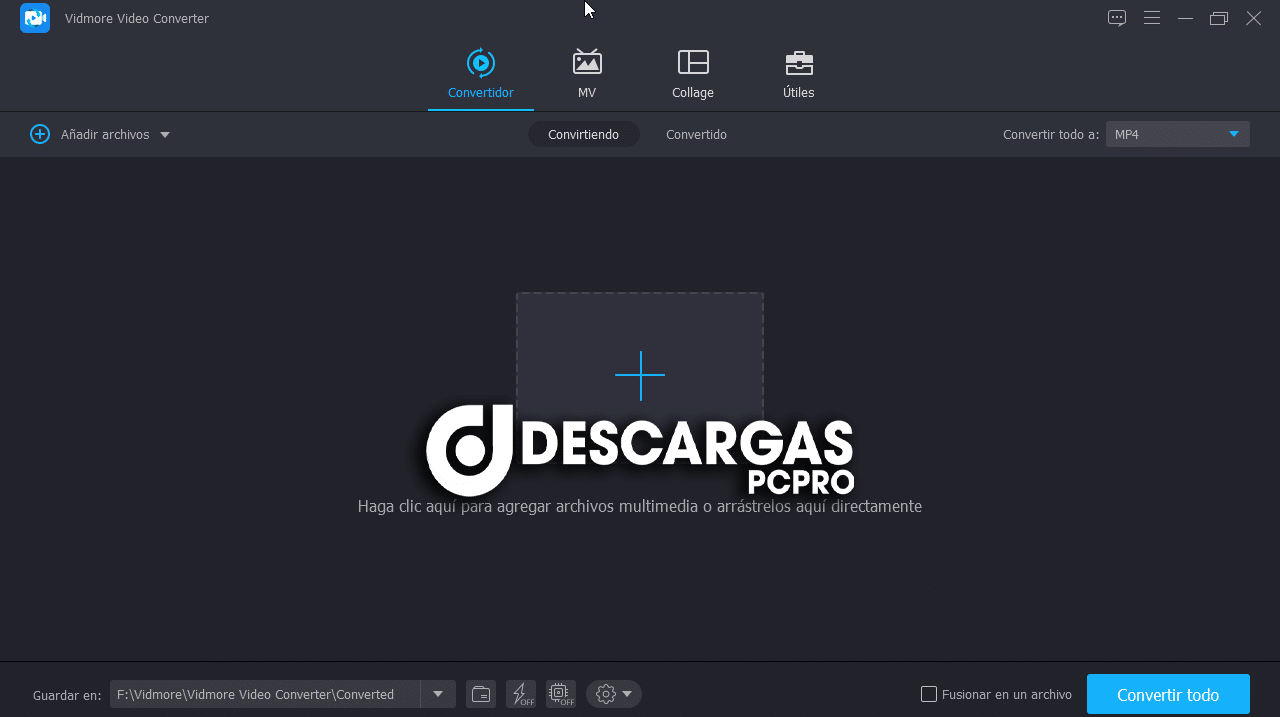
Fuente: Descargas PoPro
Antes de empezar. será necesario instalar el programa, con el que vamos a trabajar. Primero debes descargarlo e instalarlo en tu PC. Una vez los tengas instalado y preparado, ejecuta el programa y dirígete a la pestaña de la Caja de herramientas y selecciona Creador de GIF.
Después de iniciar el software, importa el GIF que desees cortar o dividir. Y una vez lo tengas, haz clic en el video a GIF y decide qué GIF necesitas procesar.
Paso 2: Recorta el GIF y guárdalo
Para recortar un GIF, haz clic en el botón Cortar para recortar el GIF. Desde esta ventana, tienes la opción de agregar segmentos y especificar una duración de tiempo diferente. A continuación, decide qué marco necesitas cortar y haz clic en el Basura en el panel de vista previa.
Una vez que hemos terminado, presiona el botón Guardar para aplicar los cambios que hemos hecho. Después de esto, puedes personalizar el formato de salida o habilitar la animación de bucle. Ahora configura el destino del archivo y luego presiona Generar GIF y guarda el resultado final.
En Gifs
GIFS.com es una aplicación en línea que te permite crear GIF directamente desde la página web. Puedes aprovechar su interfaz de arrastrar y soltar al cargar su archivo en la herramienta. Allí también encontrarás varios ajustes de GIF a los que puedes acceder, como agregar subtítulos, imágenes, recortar el video y muchos más. Sin embargo, es posible que no puedas recortar el tamaño del GIF cuando utilices este programa. La herramienta anterior es una aplicación adecuada para esta necesidad específica. Para saber cómo funciona, te mostramos una breve guía de referencia.
- Paso 1. Dirígete al sitio web oficial de la herramienta, luego arrastra y suelta el GIF desde una carpeta local a la interfaz de esta aplicación en línea.
- Paso 2. En la sección de la izquierda, puedes acceder a varias herramientas de personalización y además, puedes agregar leyendas, pegatinas, ajustar el espaciado, etc.
- Paso 3. Para iniciar el proceso, puedes arrastrar los puntos inicial y final del control de recorte. Luego haz clic en Crear GIF en la parte superior derecha de la interfaz. Este método también es aplicable si deseas recortar un video a GIF.
- Paso 4. A continuación, agrega la información GIF necesaria. Simplemente puedes guardar la salida haciendo clic en el Descargar o compártelo con tus cuentas de redes sociales.
En Ezgif
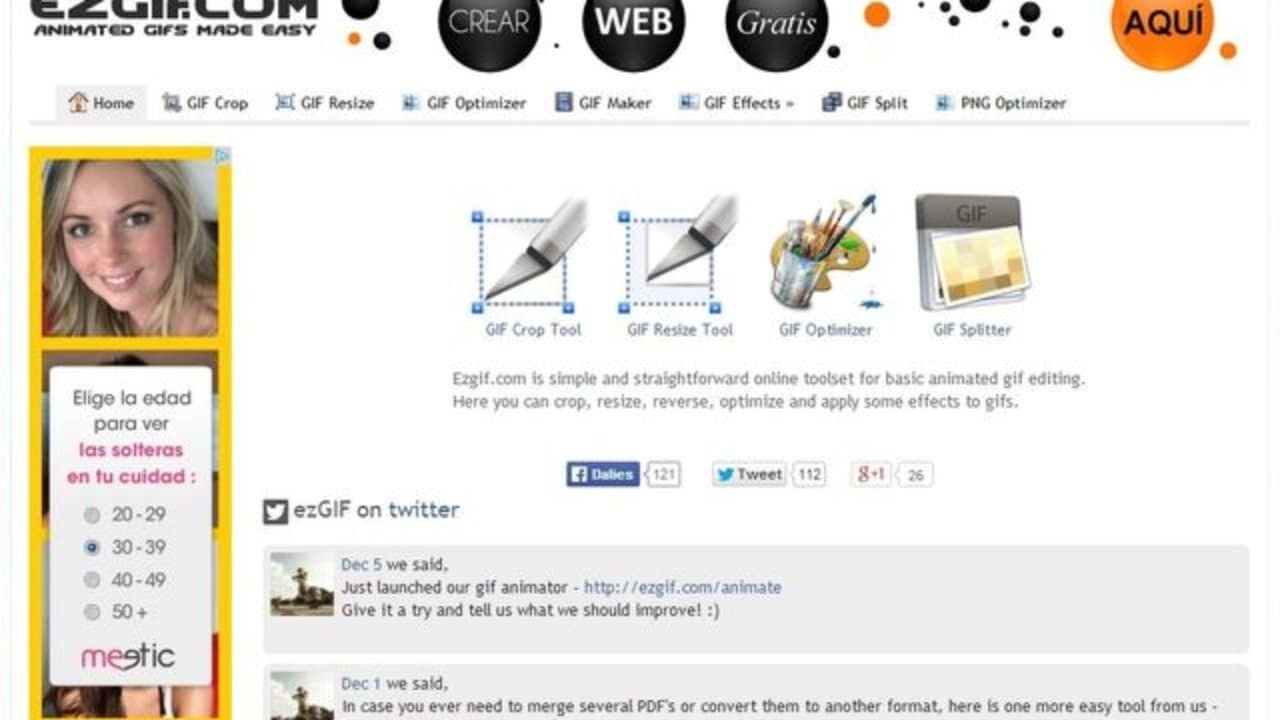
Fuente: SoftAndAppa
Con EZGIF, no solo podrás cortar GIF, sino también cambiar el tamaño de los GIF según tu gusto. Por lo tanto, si tu objetivo principal es reducir el tamaño de su GIF, no busques más. Además, la herramienta funciona en cualquier navegador web. Incluso para los usuarios de dispositivos móviles, esta herramienta puede ser de gran ayuda. Puedes usarlo y aprender a recortar GIF en iPhone y Android como lo harías normalmente en una PC. Te dejamos unos pasos a seguir:
- Paso 1. Abre el navegador que utilizas habitualmente y visita la página oficial de la herramienta.
- Paso 2. A continuación, haz clic en la opción Cortar del menú y saltará a otro panel donde puedes cargar el GIF. Haz clic en Elija el archivo y sube un archivo GIF
- Paso 3. Después de la carga, la herramienta proporcionará información sobre el GIF, en particular los fotogramas y la duración total del GIF. Elije si deseas cortar por número de fotograma o por tiempo. Desde Opciones de corte panel, haz clic en el menú desplegable y elije en consecuencia.
- Paso 4. Ahora especifica los puntos de inicio y finalización según tu método elegido. Por ejemplo, imagina que elegimos cortar por fotograma y decidimos recortar el fotograma del 10 al 16. Por otro lado, puedes usar esta misma herramienta para mostrar tus habilidades en el recorte de arbustos en GIF y cortar las partes innecesarias.
- Paso 5. Haz clic en el botón Duración del corte y continuación, desplázate hacia abajo en la página y verás la vista previa del GIF. Para descargar la salida, simplemente haz clic en Salvar botón.
En Adobe Photoshop
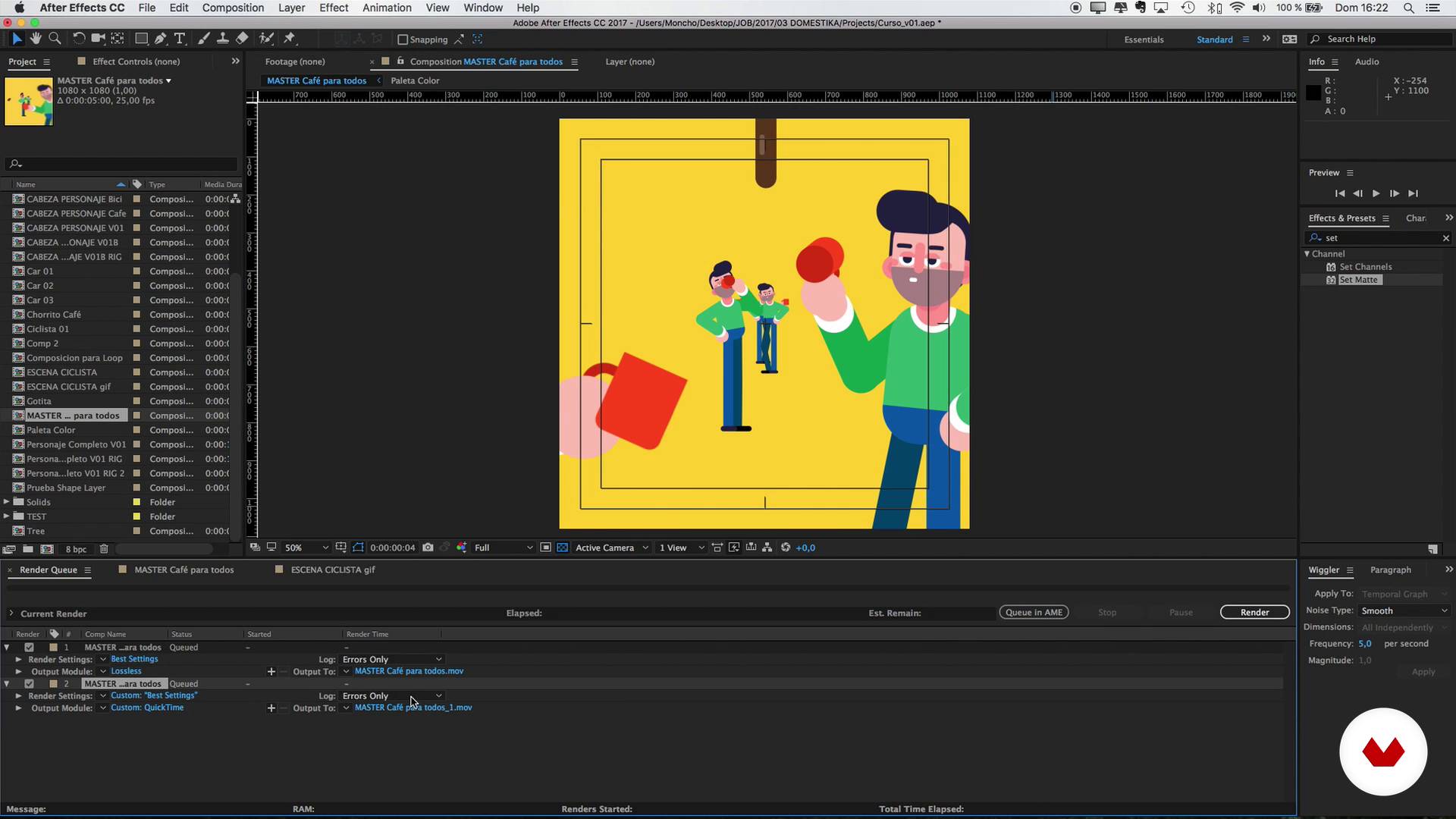
Fuente: TechBriefly
Si estás buscando una herramienta más avanzada para recortar un GIF en lugar de los métodos habituales, Adobe Photoshop podría satisfacer tus mejores deseos. Es una herramienta conocida por sus capacidades para la edición de fotografías. Aparte de eso, también puedes usar Photoshop para recortar o cortar GIFs sin ninguna dificultad. Si también quieres dibujar GIFs, esta es una herramienta perfecta para esa necesidad. Para utilizarlo, te dejamos un procedimiento paso a paso para guiarte.
- Paso 1. Si ya tienes Photoshop instalado en tu PC, ejecútalo y carga el GIF.
- Paso 2. Para cargar el GIF en la herramienta, navega hasta Archivo> Abrir luego y selecciona un GIF de tu disco duro.
- Paso 3. Después de la carga, deberías ver todos los marcos en el Cronología ventana. Desde aquí, selecciona los marcos que deseas eliminar y haz clic en Basura en el menú debajo de los marcos.
- Paso 4. Antes de guardar tu trabajo, puedes obtener una vista previa del GIF completo haciendo clic en el Tocar icono. Ahora ves a Archivo> Exportar> Guardar para Web (heredado) y Seleccione GIF y finalmente, haz clic en Salvar botón para finalizar el procedimiento.
Los mejores programas
Por si todavía no te ha quedado muy claro las opciones de las que dispones, te dejamos una última sección donde podrás satisfacer esas necesidades y dudas que tengas al respecto.
A continuación te mostramos los mejores programas para recortar GIFs.
Kapwing
Kapwing es uno de los editores de GIF más fáciles de usar en línea, que ofrece un servicio gratuito de edición de videos, edición de imágenes, generación de memes, etc. Puedes recortar el gif con Kapwing sin ningún problema.
Gifgifs
Gifgifs te ofrece animaciones gif gratuitas con muchas plantillas, y también es famoso por su capacidad de editar GIFs e imágenes. Si quieres recortar GIF online, no te lo pierdas.
Iloveimg
Iloveimg es bien conocido por su capacidad de edición multifacética de imágenes, y no cambiará la calidad de la imagen después de la edición. Así que no hay que preocuparse por la calidad de tu GIF después del recorte.
Conclusión
Como habrás podido comprobar, recortar un GIF es bastante sencillo, solo basta con seguir los pasos que te hemos indicado y probar las distintas opciones. Además, si continuas navegando e investigando, te darás cuenta de las miles de herramientas que existen para este recurso.



0 comentarios